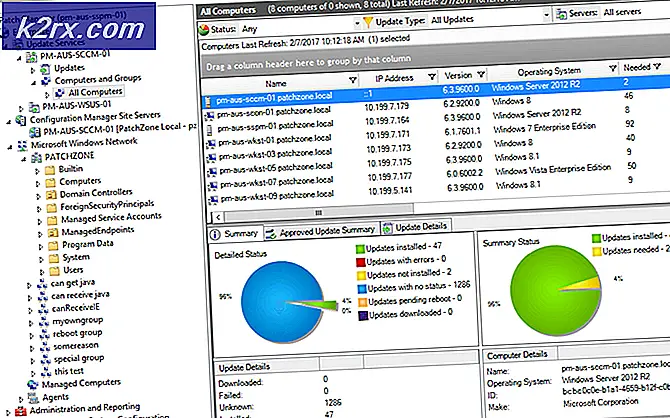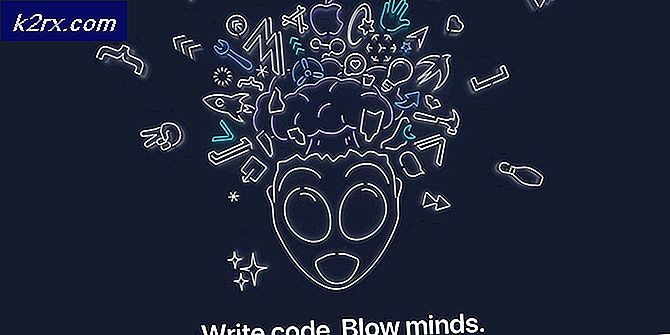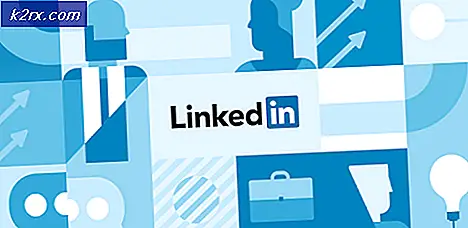Fiks: Kode 39 Feil CD / DVD eller USB
Hvis du en dag åpner Min datamaskin og ser at CD- eller DVD- eller USB-stasjonen ikke vises som en harddiskstasjon som er koblet til datamaskinen, ikke vær redd fordi du ikke er den første personen som støter på dette problemet. Først og fremst må du verifisere at dette problemet faktisk skyldes kode 39 . For å gjøre det, trykker du på Windows-logotasten + R for å åpne en Kjør- dialog, skriv devmgmt.msc i dialogboksen Kjør, trykk Enter for å starte Enhetsbehandling og utvide DVD / CD-ROM-stasjonene eller USB-kategorien (etter behov) . Hvis du ser en gul trekant med et lite utropstegn inne i tillegg til noteringen til datamaskinens CD / DVD / USB-stasjon, er det faktisk en slags problem med enheten. For ytterligere verifisering, dobbeltklikk på oppføringen for datamaskinens CD / DVD-stasjon og sjekk for å se om følgende melding vises under Enhetsstatus :
Windows kan ikke laste inn enhetsdriveren for denne maskinvaren. Føreren kan være skadet eller mangler. (Kode 39)
Hvis du finner kode 39- feilmeldingen under Enhetsstatus- overskriften i oppføringen for datamaskinens CD / DVD / USB-stasjon, kan du være sikker på at du er berørt av det samme problemet som utallige andre Windows-brukere har vært og fortsatt påvirkes av. av.
Siden dette problemet har påvirket mange Windows-brukere, har det blitt tatt litt tid og dedikasjon til å finne en løsning for det, og det er derfor en løsning for det, heldigvis, blitt funnet. For å fikse dette problemet må du:
For CD / DVD-ROM
Trykk Windows Logo- tasten + R for å åpne et Kjør
Skriv inn regedit i dialogboksen Kjør og trykk Enter for å starte Registerredigering .
I venstre rute i Registerredigering navigerer du til følgende katalog:
PRO TIPS: Hvis problemet er med datamaskinen eller en bærbar PC / notatbok, bør du prøve å bruke Reimage Plus-programvaren som kan skanne arkiver og erstatte skadede og manglende filer. Dette fungerer i de fleste tilfeller der problemet er oppstått på grunn av systemkorrupsjon. Du kan laste ned Reimage Plus ved å klikke herHKEY_LOCAL_MACHINE > SYSTEM > CurrentControlSet. Trykk og hold CTRL + F-tasten, og skriv inn 08002BE10318 og Finn etter i dialogboksen Finn hva. Registerredigeren søker automatisk etter nøkkelen.
Klikk på {4D36E965-E325-11CE-BFC1-08002BE10318} i venstre rute i Registerredigering for å få innholdet vist i høyre rute.
I høyre rute i Registerredigering finner du og høyreklikker på registerverdien med tittelen UpperFilters, klikker på Slett i hurtigmenyen og klikker på Ja i den resulterende popupen for å bekrefte handlingen.
Deretter finner du og høyreklikker på registerverdien med tittelen LowerFilters, klikker du på Slett i hurtigmenyen og klikker på Ja i den resulterende popupen for å bekrefte handlingen.
Lukk Registerredigering .
For en USB-stasjon / kontroller
Hvis feilen er på en USB-enhet, så søk etter 444553540000 full nøkkelen skal være 36FC9E60-C465-11CF-8056-444553540000
I høyre rute i Registerredigering finner du og høyreklikker på registerverdien med tittelen UpperFilters, klikker på Slett i hurtigmenyen og klikker på Ja i den resulterende popupen for å bekrefte handlingen.
Deretter finner du og høyreklikker på registerverdien med tittelen LowerFilters, klikker du på Slett i hurtigmenyen og klikker på Ja i den resulterende popupen for å bekrefte handlingen.
Lukk Registerredigering .
Start datamaskinen på nytt.
Når datamaskinen har startet opp, gå inn i Min datamaskin og sjekk for å se om problemet er løst eller om datamaskinens CD / DVD eller USB-stasjon nå vises i Min datamaskin som den skal.
En annen feil som ligner dette er Feilkode 19 som har samme trinn.
PRO TIPS: Hvis problemet er med datamaskinen eller en bærbar PC / notatbok, bør du prøve å bruke Reimage Plus-programvaren som kan skanne arkiver og erstatte skadede og manglende filer. Dette fungerer i de fleste tilfeller der problemet er oppstått på grunn av systemkorrupsjon. Du kan laste ned Reimage Plus ved å klikke her